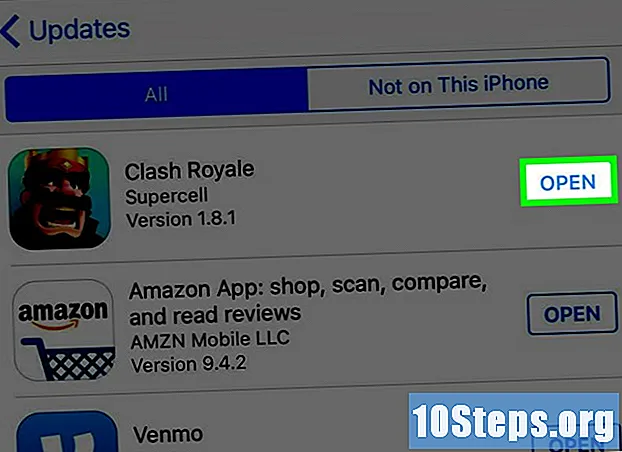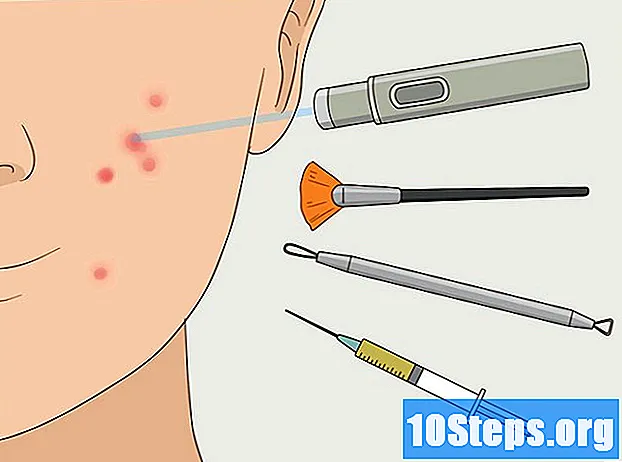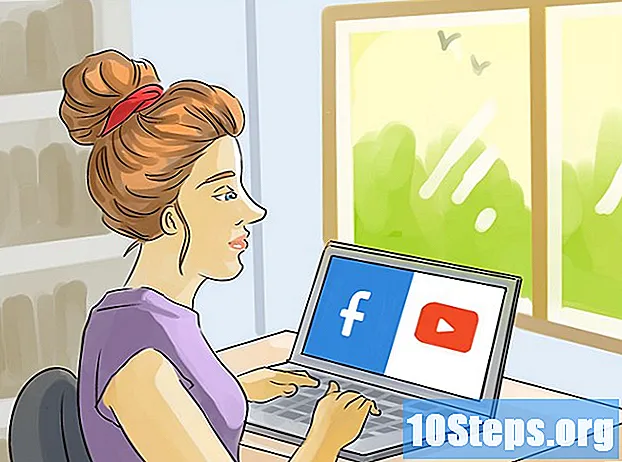Autor:
Monica Porter
Datum Vytvoření:
19 Březen 2021
Datum Aktualizace:
16 Smět 2024

Obsah
V tomto článku: Povolit problémy MMSRemove MMSReference
Už jste někdy chtěli poslat jednu s fotografií z vašeho iPhone? Nebo možná s videem? Pokud chcete odesílat a přijímat multimediální zprávy nebo posílat skupinové zprávy, musíte v zařízení iPhone aktivovat službu multimediálních zpráv (MMS).
stupně
Část 1 Povolit MMS
-

Spusťte aplikaci Nastavení. -

Otevřete menu s. -

Přesuňte kurzor doprava na „Služba MMS“. V s přejděte dolů a najděte kurzor služby MMS. Je v sekci SMS / MMS. Klepnutím na jej zapnete. -

Aktivujte „skupinu“. Klepnutím na kurzor skupiny aktivujete seskupené skupiny. Skupiny používají formát MMS, a proto podléhají stejným požadavkům jako druhé. -
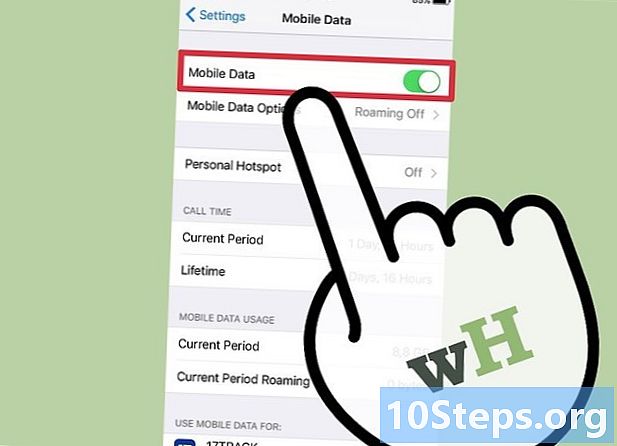
Povolit mobilní data. Ujistěte se, že jste také aktivovali celulární data, jinak nebudete dostávat MMS. Vraťte se do hlavní nabídky Nastavení a v horní části obrazovky vyberte Cellular Network. Ujistěte se, že jste nastavili posuvník „Cell Data“ na ON.
Část 2 Řešení problémů s MMS
-

Zkontrolujte kompatibilitu zařízení se službou. Abyste mohli používat MMS, budete potřebovat iPhone 3G nebo novější s iOS 3.1 nebo novějším a balíček, který obsahuje mobilní data a MMS.- MMS nebude fungovat, pokud máte pouze připojení Wi-Fi. Chcete-li používat MMS, musíte být přihlášeni k balíčku, který obsahuje mobilní data.
- Váš operátor musí do vašeho aktuálního plánu zahrnout MMS.
- Chcete-li odesílat nebo přijímat MMS, musíte vyzvednout celulární síť.
-
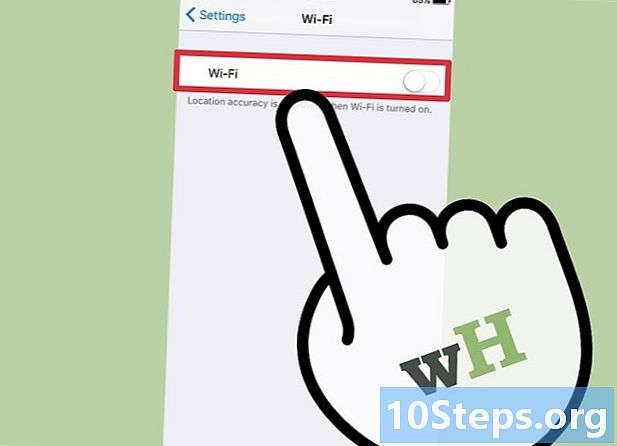
Zakázat i. Provádějí stejné funkce jako MMS při komunikaci s ostatními uživateli. Tato funkce obvykle běží hladce. Problémy však mohou nastat, pokud jeden z vašich kontaktů nedávno opustil svůj iPhone a přepnul se na Android, aniž by deaktivoval i. Váš iPhone se bude i nadále snažit posílat MMS na váš účet i a nebude je přijímat na svém novém telefonu.- Spusťte aplikaci Nastavení.
- Otevřete menu s.
- Přesuňte kurzor z "i" do polohy OFF.
- Zkuste odeslat nebo přijmout MMS.
-

Zakažte Wi-Fi a zkuste načíst webovou stránku. To vám umožní zkontrolovat, zda váš datový plán funguje správně. Pokud nemůžete získat přístup k webové stránce bez Wi-Fi, budete muset kontaktovat svého operátora a vyřešit vaše problémy s celulárními daty. -

Obnovte nastavení sítě. Obnoví se tím nastavení celulárního připojení a mohou se vyřešit problémy se službami MMS.- Spusťte aplikaci Nastavení.
- Vyberte „Obecné“.
- Vyberte "Reset".
- Vyberte „Obnovit nastavení sítě“. Pokud máte heslo, budete ho muset zadat.
-

Obraťte se na svého operátora. MMS je služba poskytovaná vaším operátorem, což znamená, že váš operátor spravuje servery, které předávají příchozí a odchozí data MMS z vašeho iPhone. Pokud problémy s MMS přetrvávají, může být váš operátor schopen resetovat službu sám, a tím vyřešit problém s připojením. -

Obnovte svůj iPhone a resetujte jej. Pokud stále nemůžete zajistit, aby MMS fungovala, problém by mohl vyřešit obnovení iPhone. Před obnovením budete muset vytvořit zálohu, která vám umožní obnovit všechna vaše data.- Další informace o obnovení zařízení iPhone naleznete v této příručce.